Aufgabe 7: Bauen Sie den Bolzen mit vordefinierten Komponentenschnittstellen ein.
-
Klicken Sie in der rechten Symbolleiste auf das Symbol Komponente zu Baugruppe hinzufügen (Add component to the assembly)
 .
. -
Wählen Sie im Dialogfenster das Teil HEX_BOLT.PRT, und klicken Sie auf _VAR_Öffnen (Open)_VAR_._VAR_ Wenn der Bolzen in der Baugruppe erscheint, verfügt die Komponente bereits über Baugruppen-Referenzkennzeichen (Einfügen und Gegenrichten).

Die Komponentenschnittstellen-Daten des Bolzens wurden bereits im Teil gespeichert.
-
Orientieren Sie das Modell so, dass Sie die Bohrung unten links in der Abdeckung besser auswählen können. Bewegen Sie das Mausrad zu sich hin, um das Bild zu vergrößern. Verschieben Sie das Modell in die Mitte des Bildschirms, indem Sie die UMSCHALTTASTE·drücken und das Modell mit der mittleren Maustaste ziehen. Rotieren Sie das Modell mit der mittleren Maustaste.
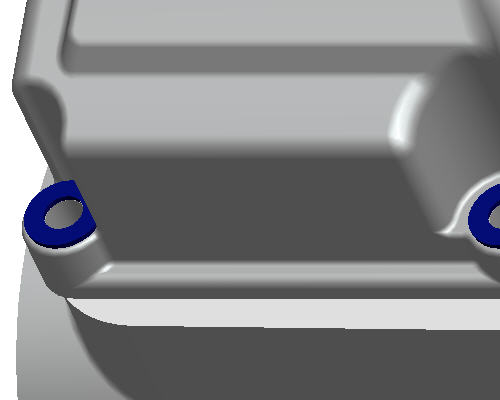
-
Wählen Sie die zylindrische Fläche der Bohrung aus, wie in der folgenden Abbildung gezeigt.
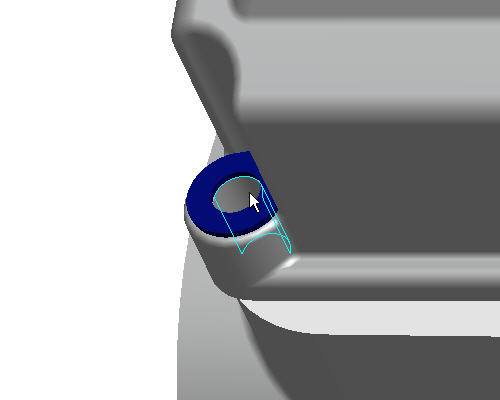
-
Wählen Sie die obere Fläche der Unterlegscheibe aus, wie in der folgenden Abbildung gezeigt, um die Platzierung fertig zu stellen. Beachten Sie, dass der Bolzen an seiner Position einrastet, ohne dass Sie für den Bolzen Referenzen wählen mussten.
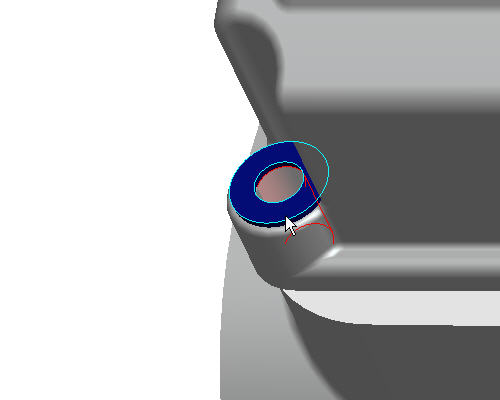
-
Klicken Sie im Cockpit auf Komponente fertig stellen (Complete Component)
 .
. -
Wählen Sie in der Hauptsymbolleiste das Symbol Bildaufbau (Repaint)
 aus.
aus. -
Drücken Sie STRG+D, um das Modell wieder in die Standardorientierung zu bringen.
|
|
Pro/ENGINEER kann gemeinsame Baugruppenreferenzen in Teilen speichern und somit den Einbauprozess erleichtern. |
